通过绘制流程图,可以更轻松地理解复杂的流程或算法。
图表一直是理解和管理复杂任务的绝佳工具。 流程图在这方面尤其突出,因为它具有多项优点。
流程图不仅能清晰地展示流程的完整视图,还有助于检查、建立高质量和高效率的工作标准,从而促进所有流程的顺利进行。
此外,它还有助于团队成员之间的沟通,并能帮助识别不必要步骤和瓶颈,从而改进工作流程。
这不是很实用吗?
确实如此!
现在,让我们深入了解流程图,看看如何创建它。
什么是流程图?
流程图是一种图表,它以逐步方式,自上而下或从右到左地描绘任何过程或算法。它通过小任务来展示整个工作流程,并以解决方案或过程的结束而告终。流程图可以在纸上绘制,也可以在任何软件的帮助下以数字形式创建。
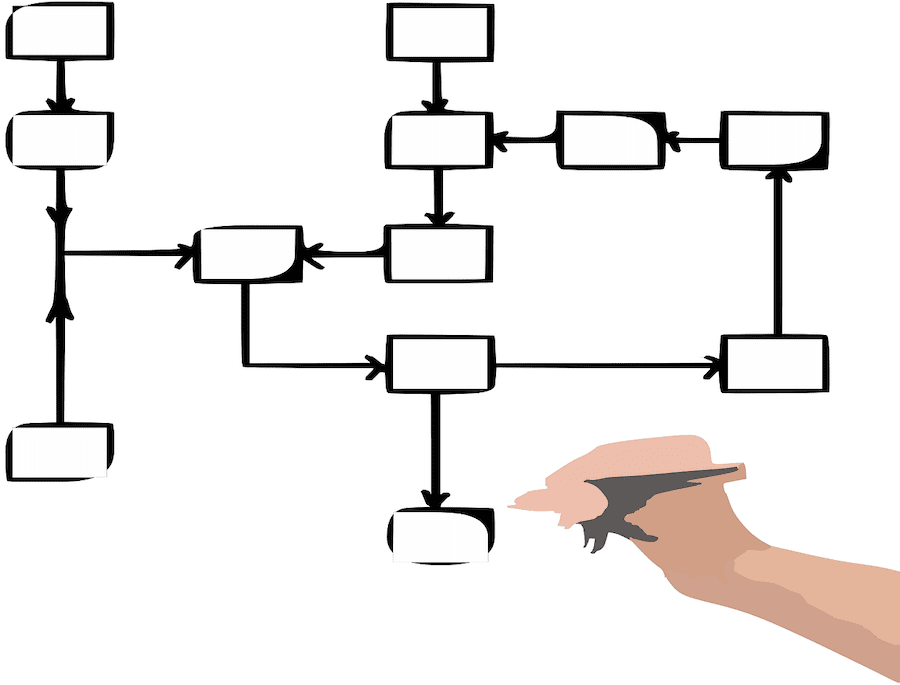
它就像一张虚拟地图,引导您完成整个过程,并使路径清晰易懂。
许多专家根据不同标准对流程图进行了分类。例如,斯特内克特根据“流量控制”对流程图进行了分类。他认为流程图有四种类型。
它们是:
- 文件流程图
- 系统流程图
- 数据流程图
- 程序流程图
此外,基于其他标准,流程图还有许多其他类型。
那么,流程图如何帮助轻松理解事物呢?
流程图通过简化工作流程或算法,帮助我们一次性理解复杂的过程。它可以清晰地展示任何复杂过程的全貌,并有助于跟踪已完成的工作、下一步要做什么以及待完成的工作。
通过流程图,人们可以轻松分析情况,并按照流程步骤获得预期结果。最终,它会在特定场景结束时提供预定义的结论。
流程图使用不同的形状来表示不同类型的步骤。图表中的步骤可能包括动作、决策、文档、输入/输出、等待或延迟等。因此,每种类型的步骤都有相应的形状。这些形状不是硬性规定,而是全球通用的标准,方便大家使用。
例如,如果一个步骤涉及决策,就需要使用菱形。流程图通过为不同类型的步骤分配不同的形状来呈现过程。箭头则用于显示步骤的顺序。步骤的形状有多种,如矩形、菱形和椭圆形等。
流程图中常用的形状及其用途
不同的形状最终被用来定义步骤的类型。流程图及其步骤的形状多种多样。以下是一些常用且重要的形状:
- 终结符——它是一个椭圆形的形状,用于表示流程的开始和结束。它也用于表示图表中某些路径的结果。
- 决策——它会引出两个分支,分别由“是”和“否”的答案产生。在计算机算法中,这类似于用于比较并产生二进制输出的“if-else”语句。
- 过程——矩形符号通常用于表示流程中的特定动作或功能。这些方框可能包含单个步骤,也可以包含多个连续步骤。
- 文档——此形状用于表示需要输入或输出的文档。例如,接收信件、电子邮件或订单等。当某些文档可用作输出数据或订单时,也会使用此符号。可用于输出的文档示例包括备忘录、信件等。
- 数据(输入/输出)——流程图中的菱形表示流程中可用于输入或输出的数据。
- 预定义流程——它代表一些已知的流程或在其他地方定义的流程。此外,它还可以用于一些复杂的过程。 这些流程不一定包含在流程图中,但可以使用它们来了解任何流程的内部功能。
- 手动输入——顾名思义,它指的是由人手动输入的数据。通常,数据的输入是通过一些小工具或工具来完成的。
- 延迟——此符号表示流程中某些部分的延迟。您还可以在 D 框中提及延迟的时间段,以便清楚地描述。
- 注释或注解——当任何步骤需要补充信息时,会使用注释符号。该符号位于大括号中,其中包含所需的文本。它还可以有一条虚线与流程图中需要解释的特定部分相连。
- 数据库 – 当一些数据存储在存储服务中时,它呈圆柱形。
- 页面连接器——页面连接器是一个小圆圈,用于链接同一页面上的不同元素,以避免混淆和混乱的网格。
- 页外连接器——它有助于链接不同页面上的不同元素。对于一些复杂的流程,您有时可能需要创建足够长的流程图来覆盖多个页面。在这种情况下,页外连接器会使流程更加清晰。
流程图的常见应用场景
除了计算机算法,流程图还广泛应用于商业、制造、教育、工程、销售和营销等领域。它们覆盖了这些领域中流程的所有可能环节,并提供从头到尾的完整支持。
在您为自己创建流程图之前,让我们看一下流程图的一些常见应用场景。
高效的计算机算法
流程图对开发高效的计算机算法最有帮助。由于它们有助于理解复杂的问题,因此它们可以将整个想法转换为算法,从而创建有效的逻辑解决方案。此外,它也有助于交流、讨论和分析算法。
规划新项目
团队成员通常会参与新项目。因此,流程图在规划这些项目时非常有用。最重要的是,它们有助于清晰地描绘完成整个项目所需的步骤。
审核流程
除了提供清晰的工作视图外,流程图还非常有助于发现流程中的问题。当整个工作分解为按顺序连接的小步骤时,它有助于识别不必要的部分,从而进行改进。这样可以节省时间并确保流程顺畅。
管理工作流程
工作流程图,作为流程图的一种形式,用于管理工作流程。管理工作流程可以针对人工工作的指导、流程的整合,或两者兼而有之。
流程图以最佳方式设置流程,从而产生最有效和最高效的输出。
建模业务流程
流程图有利于记录业务流程。这些流程可能非常典型,最终可能会有多种可能性或结果。因此,流程图可以使流程明确,并为它们提供正确的方向。值得一提的是,有一种独特的图表类型,即“事件驱动流程链”(EPC)图表,正在用于业务流程。
决策🤔
流程图可以显示所有可能的选择,从而使决策过程快速、数据驱动且简单。实际上,流程图为您的决策提供了明确的方向,最终帮助您更快地做出决定。
Creately
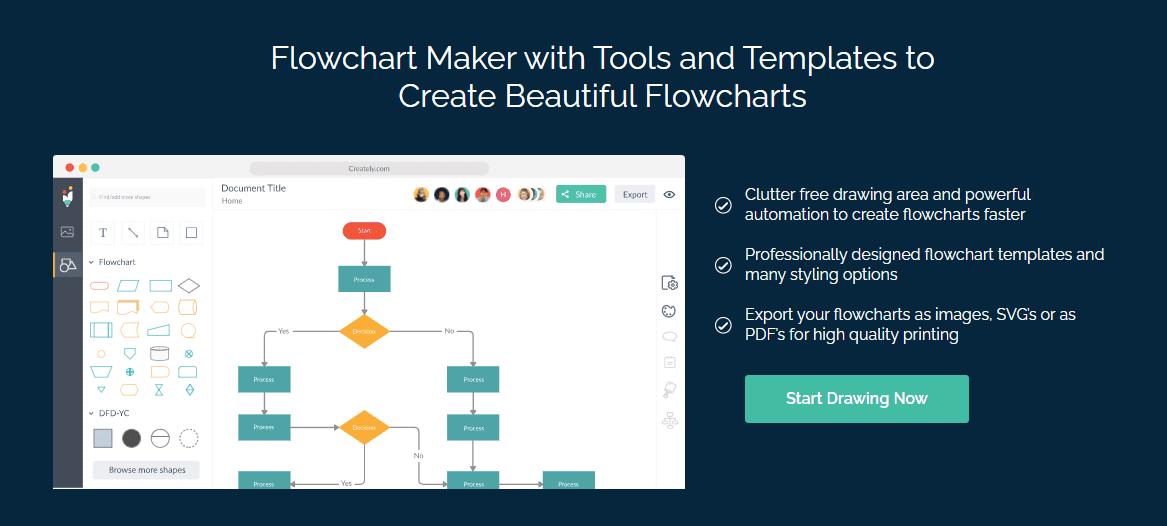
一个非常方便的工具,可以借助模板创建流程图, Creately,具有自动化功能,可以加快流程。它提供了大量的不同形状、图表类型、工具栏快捷方式、主题和样式,有助于使您的内容更加出色。
绘图区域非常干净整洁,因此您可以专注于创建流程图,而不会受到干扰。这也是PayPal、亚马逊和eBay等公司长期使用其服务的原因之一。
您可以从功能有限的免费计划开始。每月4.95美元起的付费计划为您提供更多额外功能,让您可以充分体验该工具的功能。
如果您是AWS云架构师,那么您会喜欢他们的图表工具.
亿图
与Windows、Mac和Linux系统兼容,亿图流程图制作工具和本文中提到的其他工具一样出色。事实上,它受到三星、IBM和英特尔等世界知名品牌的信任。
它带有各种符号、形状和元素,可以使用它们的拖放界面进行组合。它也非常易于使用。如果您之前没有使用过类似的工具,您也不会遇到任何困难。
在此处查看软件的运行情况:
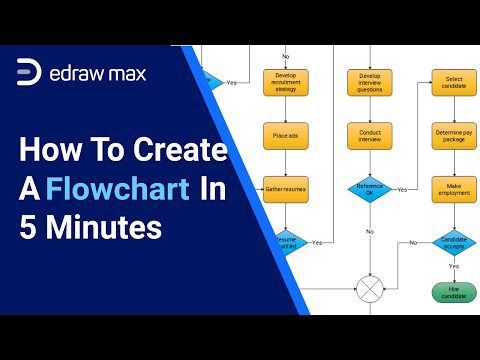
亿图流程图制作工具最好的一点是他们的终身访问定价,这可以为您节省大量资金。
Lucidchart
Lucidchart是一个拖放式流程图生成器,拥有一个庞大的形状和元素库。您可以从空白画布开始,或选择模板以加快进度。所有添加的形状都可以按照正确的顺序连接,并且可以自定义颜色、文本等。
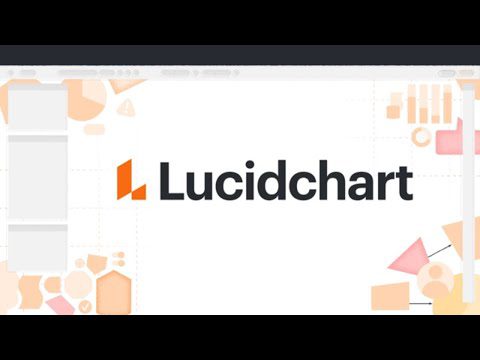
创建完成后,您可以以多种格式保存和共享流程图,还可以随时与您的团队成员协作。此外,Lucidchart允许您与Google Workspace和Microsoft Office应用程序集成,以提高工作效率,并在完成相同工作的同时实现更多目标。
Zen Flowchart
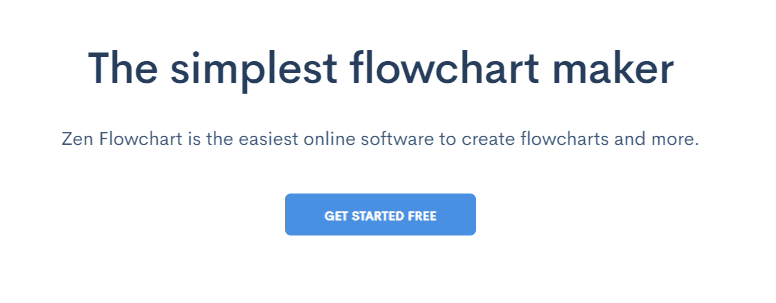
完全免费,并受到全球超过65万用户的信赖,包括Google和Spotify, Zen Flowchart 在此列表中占据主导地位,主要是因为其易用性。只需点击几下即可完成流程图的组装。首先,在智能连接器的帮助下添加新节点或将不同的节点连接在一起。
界面非常简洁,可以让您专注于内容创建,而不会分心。此外,您只需点击一下即可轻松更改节点的颜色,并进一步进行样式设置。
完成流程图的创建后,您可以将其保存为PNG格式或实时文档,以适应您的最新更改。
SmartDraw
您可以使用SmartDraw在线或下载Windows系统上的软件来创建流程图。 这两个选项都取决于您的偏好,因为无论您选择哪个,易用性都是一样的。

您可以从选择众多预制模板之一开始,然后只需点击几下即可在其中添加步骤。您不必担心格式化,因为这是由工具自动完成的。您只需添加简单的命令,它就会重新排列元素,使其看起来非常棒。
您创建的所有流程图都可以存储在一个共享文件夹中,让您的团队可以在需要时聚在一起进行高效协作。如果您在某个地方遇到困难或有任何疑问,您可以发送电子邮件或致电他们出色的支持团队寻求帮助。
Diagrams
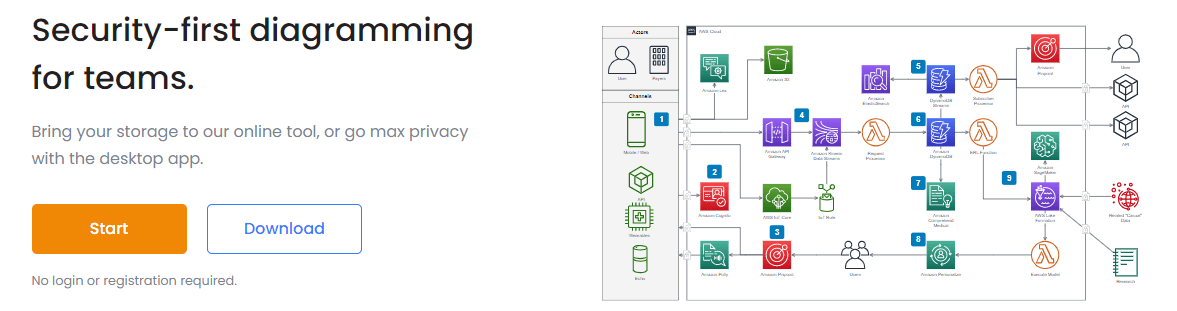
顾名思义,Diagrams 允许您创建用于不同目的的流程图和各种图表。它有非常多的元素可以添加到您的项目中,并且都分为不同的类别,例如基本、高级、杂项等。
在画布中,您可以进行许多自定义,以确保您创建的内容完全符合您的需求,而不受软件的限制。只需单击一下即可连接所有箭头和元素,以确保其正确对齐。
您可能还需要查看此软件来创建应用程序架构图。
Canva
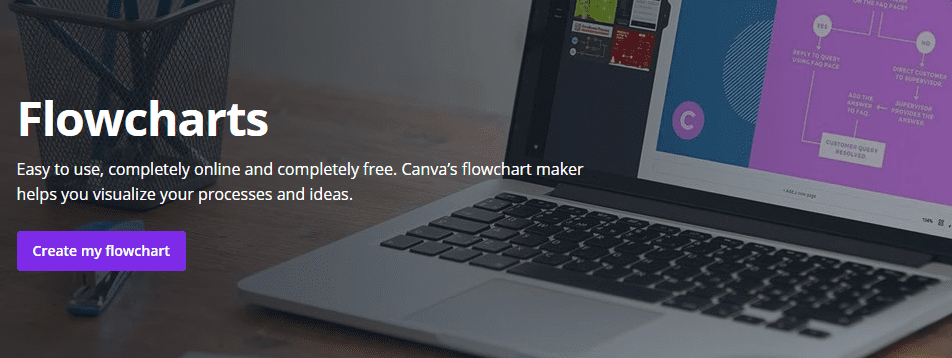
我们都听说过Canva有多么出色,因此我不可能将其排除在此列表之外。除了该工具的众多可能性之外,您还可以使用专业设计的模板创建外观精美的流程图,并轻松调整颜色、字体和对齐方式。
它是在考虑非设计师的情况下制作的,这就是为什么一切都是拖放操作。您可以使用多达20种不同的图表,并添加各种符号、图像、图标等。
完成流程图的创建后,您只需点击几下即可保存、下载,甚至将其嵌入到演示文稿中。
结论
我们已经讨论了流程图及其用途,以及如何开始创建令人印象深刻的流程图。
接下来,您还可以探索思维导图制作工具来可视化您的想法。